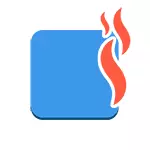
Спочатку мова піде про те, як просто відключити клавішу Windows на клавіатурі, щоб вона не реагувала на натискання (тим самим відключаються всі гарячі клавіші з її участю), а потім - про відключення будь-яких окремих комбінацій клавіш, в яких присутня Win. Все нижче описане має працювати в Windows 7, 8 і 8.1, а також в Windows 10. Див. Також: Як відключити клавішу Windows на ноутбуці або комп'ютері.
Відключення клавіші Windows за допомогою редактора реєстру
Для того, щоб відключити клавішу Windows на клавіатурі комп'ютера або ноутбука, запустіть редактор реєстру. Швидше за все це зробити (поки гарячі клавіші працюють) натиснувши комбінацію Win + R, після чого з'явиться вікно «Виконати». У нього вводимо regedit і натискаємо Enter.
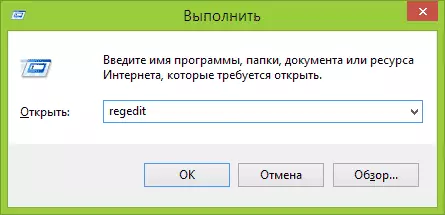
- У реєстрі відкрийте розділ (так називаються папки ліворуч) HKEY_CURRENT_USER \ Software \ Microsoft \ Windows \ CurrentVersion \ Policies \ Explorer (Якщо в Policies немає папки Explorer, то клікніть по Policies правою кнопкою миші, виберіть «Створити розділ» і назвіть його Explorer).
- З виділеним розділом Explorer, клацніть правою кнопкою миші в правій частині вікна редактора реєстру, виберіть «Створити» - «Параметр DWORD 32 біта» і назвіть його NoWinKeys.
- Двічі клацнувши по ньому, Ви можете активувати 1.

Після цього ви можете закрити редактор реєстру і перезавантажити комп'ютер. Для поточного користувача клавіша Windows і всі пов'язані з нею комбінації клавіш працювати не будуть.
Відключення окремих гарячих клавіш Windows
Якщо вам потрібно відключити конкретні гарячі клавіші за участю кнопки Windows, то ви теж можете це зробити в редакторі реєстру, в розділі HKEY_CURRENT_USER \ Software \ Microsoft \ Windows \ CurrentVersion \ Explorer \ Advanced
Зайшовши в даний розділ, клікніть правою кнопкою миші в області з параметрами, виберіть «Створити» - «Розширюваний рядковий параметр» і назвіть його DisabledHotkeys.

Двічі клікніть по даному параметру і в поле значення введіть літери, гарячі клавіші для яких будуть відключені. Наприклад, якщо ви введете EL то перестануть працювати комбінації Win + E (запуск Провідника) і Win + L (блокування екрану).
Натисніть Ок, закрийте редактор реєстру та перезавантажте комп'ютер, щоб зміни вступили в силу. Надалі, якщо потрібно буде повернути все як було, просто видаліть або змініть створені вами параметри в реєстрі Windows.
